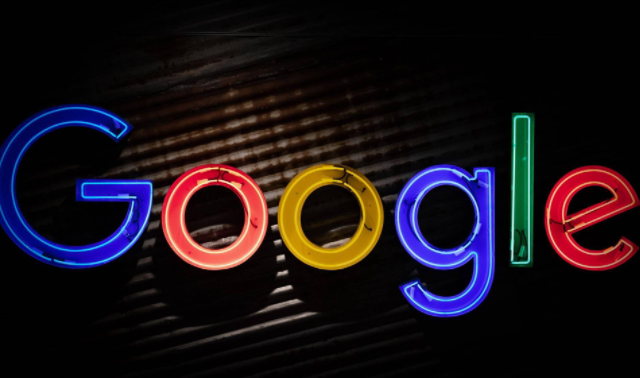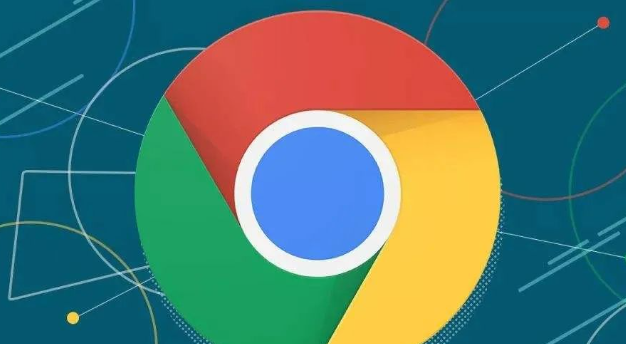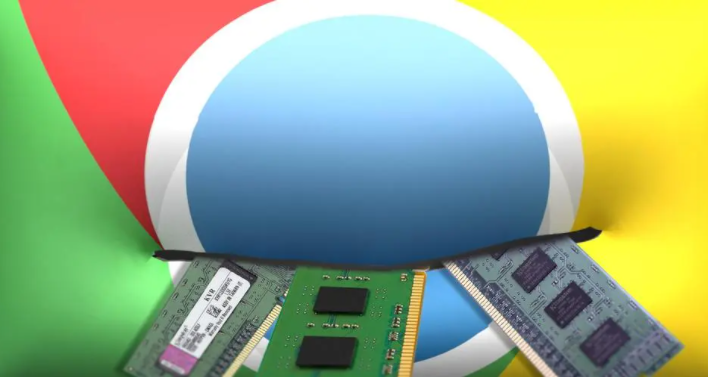Chrome浏览器下载异常快速修复技巧分享
时间:2025-06-30
来源:谷歌浏览器官网
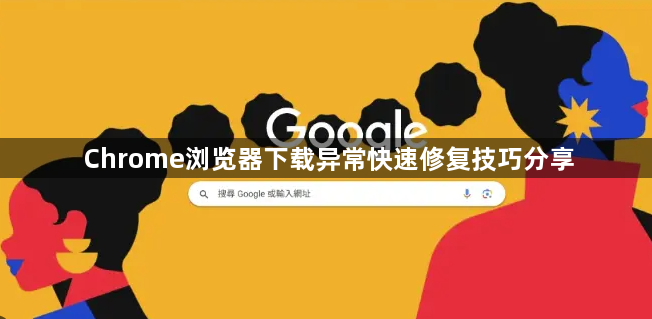
1. 检查网络连接:确保设备已连接到互联网,并且网络稳定。可以尝试打开其他网站或应用,查看是否能够正常访问。如果网络存在问题,可以尝试重启路由器或切换到其他网络环境,如从Wi-Fi切换到移动数据网络,反之亦然。
2. 重启浏览器:当下载界面出现异常时,首先尝试重启Chrome浏览器。点击浏览器右上角的关闭按钮,完全退出浏览器,然后重新打开。这可以解决一些由于临时程序错误或内存占用问题导致的下载界面异常情况。
3. 清除缓存和Cookie:点击右上角的三个点,选择“更多工具”,再点击“清除浏览数据”。在弹出的窗口中,选择要清除的数据范围,包括缓存图像和文件、Cookie及其他站点数据等,然后点击“清除数据”。清除完成后,关闭并重新打开浏览器,再次尝试下载文件。
4. 重置浏览器设置:点击右上角的三个点,选择“设置”,然后在设置页面中找到“高级”选项,点击展开后选择“重置和清理”,接着选择“将设置还原为原始默认设置”,最后点击“重置设置”即可。
5. 检查下载链接有效性:如果下载链接本身有问题,也可能导致下载无响应。可以尝试复制下载链接,在新的浏览器窗口或标签页中打开,看是否能够正常访问。如果链接无法正常访问,可能需要更换可靠的下载链接。